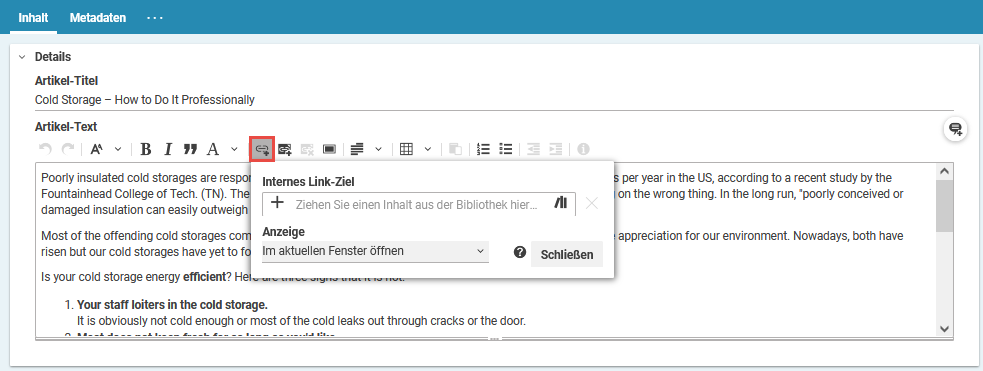Studio Benutzerhandbuch / Version 2110
Table Of ContentsSie können im formatierten Text, Links auf externe Webseiten und interne Inhalte erstellen, bearbeiten und wieder löschen.
| Icon | Name |
|---|---|
| Externen Link einfügen oder bearbeiten | |
| Verlinkung entfernen | |
| Internen Link einfügen oder bearbeiten |
Tabelle 4.12. Link editing icons
Externe Links anlegen
Markieren Sie das Wort, das Sie als Linktext verwenden wollen oder platzieren Sie den Cursor an der Stelle, an der der Link eingefügt werden soll.
Klicken Sie das Link anlegen-Icon (1).
Geben Sie die Adresse im Adresse-Feld ein ("http://" ist bereits eingetragen).
Geben Sie im Feld Anzeige an, wie der Link geöffnet werden soll. Sie haben die Wahl zwischen:
Im aktuellen Fenster öffnen - Das Linkziel ersetzt die bisher angezeigte Webseite
Im neuen Fenster öffnen - Das Linkziel wird in einem neuen Browser-Fenster geöffnet
Eingebettet öffnen - Das Linkziel wird im Rahmen der aktuellen Seite geöffnet
In einem Frame öffnen - Das Linkziel wird in einem bestimmten Frame der aktuellen Seite geöffnet. In diesem Fall müssen Sie im Feld Ziel den Namen des Frames angeben.
Klicken Sie [Bestätigen] .
Der Link wird im Text angelegt.
Externe Links löschen
Positionieren Sie den Cursor im Linktext.
Klicken Sie das Link löschen-Icon.
Der Link wird gelöscht. Der Linktext bleibt aber erhalten.
Interne Links anlegen
Ein interner Link zeigt auf einen anderen Inhalt im CoreMedia Repository. Sie können ein Link entweder über das Menu anlegen oder einen Inhalt direkt in den Richtext ziehen.
Markieren Sie das Wort, das Sie als Linktext verwenden wollen oder platzieren Sie den Cursor an der Stelle, an der der Link eingefügt werden soll.
Klicken Sie das Internen Link anlegen-Symbol.
Wählen Sie den Inhalt, auf den Sie verlinken wollen, in der Bibliothek aus und ziehen Sie ihn auf das Internes Link-Ziel Feld.
oder
Ziehen Sie einen Inhalt an die Stelle, an der der Link eingefügt werden soll. Der Name des Inhalts wird als Link-Text angezeigt.
Standardmäßig wird der Link mit dem Attribut Eingebettet öffnen angelegt. Um das zu ändern, positionieren Sie den Cursor im Link-Text und wählen Sie das Internen Link anlegen-Symbol
Geben Sie im Feld Anzeige an, wie der Link geöffnet werden soll. Sie haben die Wahl zwischen:
Im aktuellen Fenster öffnen - Das Linkziel ersetzt die bisher angezeigte Webseite
Im neuen Fenster öffnen - Das Linkziel wird in einem neuen Browser-Fenster geöffnet
Eingebettet öffnen - Das Linkziel wird im Rahmen der aktuellen Seite geöffnet
In einem Frame öffnen - Das Linkziel wird in einem bestimmten Frame der aktuellen Seite geöffnet. In diesem Fall müssen Sie im Feld Ziel den Namen des Frames angeben.
Klicken Sie [Schließen] .
Der Link wurde im Text angelegt.
Interne Links löschen
Positionen Sie den Cursor im Linktext.
Klicken Sie das Link löschen-Icon.
Der Link wird gelöscht, der Linktext bleibt aber erhalten. Sie können einen Link auch in dem Internen Link Fenster löschen. Klicken Sie einfach das x-Icon.